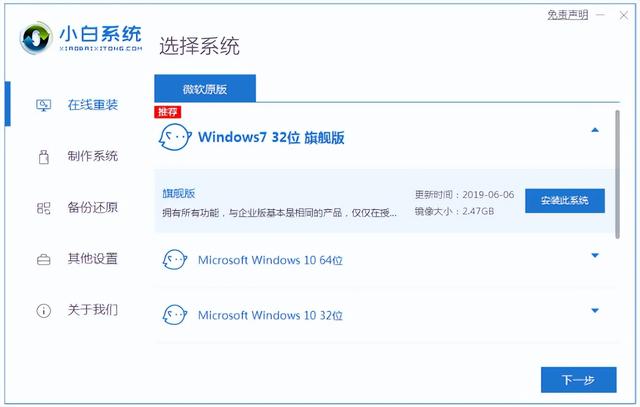不管你使用的是macOS Sierra还是Windows 10操作系统,常常会遇到电脑无法启动的问题,造成这种情况的原因是多方面的,如文件损坏、硬件故障和错误更新等。如果苹果电脑发生意外,可以使用macOS可启动U盘来修复它。
这也是为什么当你的电脑正常工作时,应该考虑制作一个macOS可引导U盘的主要原因之一。但是,如果你的电脑(MacBook、MacBook Air、MacBook Pro、iMac、Mac Pro或Mac Mini)在你最需要的时候都不工作了,那么你可以使用windows电脑来拯救你的苹果电脑。可以使用Windows 10、Windows 8.1或Windows 7电脑快速创建可引导安装U盘,以便在苹果机上重电脑新安装MacOS Sierra。
在本文中,你将学习在Windows 10上创建macOS Sierra可启动U盘的步骤,然后用它重新安装或升级Apple操作系统。
本文目录
要做的准备如何制作macOS可启动U盘如何在U盘上创建GPT分区一、继续之前要知道的事情在进行以下操作之前,你需要满足以下条件:
装有Mac OS X或macOS Sierra(版本10.12或更高版本)的Mac计算机损坏。TransMac软件。一个高质量的U盘,具有16GB的存储空间。苹果的macOS副本(DMG文件)。二、如何制作macOS可启动U盘使用以下步骤创建具有最新版本的macOS的可引导U盘:
1.在Windows电脑上下载并安装TransMac。
说明:这是一款收费软件,但可以提供15天的试用期,对于一般的用户来说,这时间是足够的。
2.连接要用来修复Mac电脑的U盘。(如果U盘上有任何数据,请记住进行备份,因为其中的所有内容都会被删除。)
3.右键单击TransMac,然后选择“以管理员身份运行”选项电脑。
4.如果你使用的是试用版,请等待15秒钟,然后单击“Run”按钮。
5.在左侧,右键单击U盘,然后选择“Format Disk for Mac”选项。
说明:你要在创建可启动U盘之前执行此操作,因为很有可能U盘是使用Windows设备格式化的,如果是这样的话,很可能它使用的是MBR分区,而U盘需要一个GPT分区才能在Mac上工作。
6.在警告消息上,单击“是”按钮格式化驱动器。
7.输入驱动器的名称,例如“macOS bootable 电脑USB”,然后单击“确定”按钮。
8.单击“是”按钮。
9.如果格式化成功完成,请单击“确定”按钮。
10.右键单击U盘,然后选择“Restore with Disk Image”选项。
11.在警告消息上,单击“是”按钮以确认U盘上的数据将被删除。
12.单击右侧的浏览按钮,找到包含macOS安装文件的.dmg文件。
13.单击“打开”按钮。
14.单击“确定”按钮。
15.单击“是”按钮。
完成这些步骤后,现在可以在Mac计算机上插入U盘,然后可以将操作电脑系统安装、重新安装或升级到最新版本的macOS(可以是Sierra或更高版本)。
三、如何在U盘上创建GPT分区如果在TransMac中无法使用U盘,可能仍然是分区问题,在这种情况下,可以使用以下步骤在Windows上使用Diskpart命令行程序来创建GPT分区。
使用以下步骤在U盘上创建GPT分区:
1.打开开始菜单。
2.搜索“命令提示符”,右键单击顶部结果,然后选择“以管理员身份运行”选项。
3.键入diskpart命令,然后按Enter键。
4.输入list disk命令以查看连接到计算机的所有驱动器,然后按Enter。
5.在select disk分配给U盘的数字后键入命令(例如select disk 4),然后按Enter键。
6.输入clean命令,然后按Enter。
7.键入convert GPT命令,然后按Enter键。
8.输入create partition primary 命令,然后按Enter键以完成该过程。
将U盘格式化为GPT分区后,可以按照上述说明使用TransMac创建可启动电脑 U盘,但是这次跳过步骤5至9,并继续步骤10。
该过程完成后(可能需要一个小时的时间),连接U盘并按住Option键的同时打开Mac的电源,选择U盘以开始安装macOS。
1.头条号【微课传媒】专注软件分享,如果你喜欢玩软件,欢迎关注、评论、收藏、转发。
2.在学习中有什么问题,欢迎与我沟通交流,今日头条号搜索【微课传媒】,我在这里等你哟!
电脑